navicat简单的使用方法: 1、创建数据库:选中连接名,右键,点击新建数据库。 2、删除数据库:选中要删除的数据库,右键,点击删除数据库。 3、创建数据表:双击test01,选中表,右

navicat简单的使用方法:
1、创建数据库:选中连接名,右键,点击新建数据库。
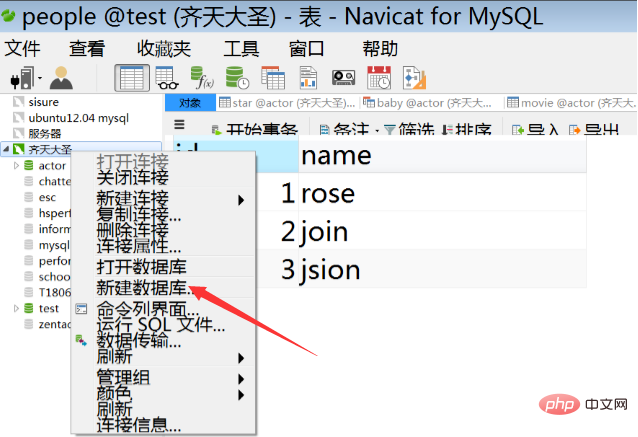
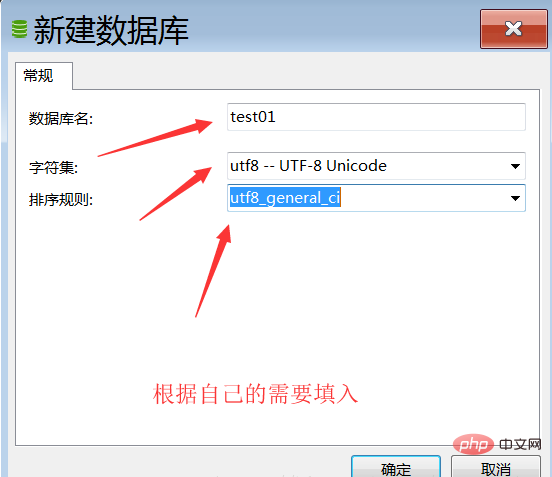
2、删除数据库:选中要删除的数据库,右键,点击删除数据库。
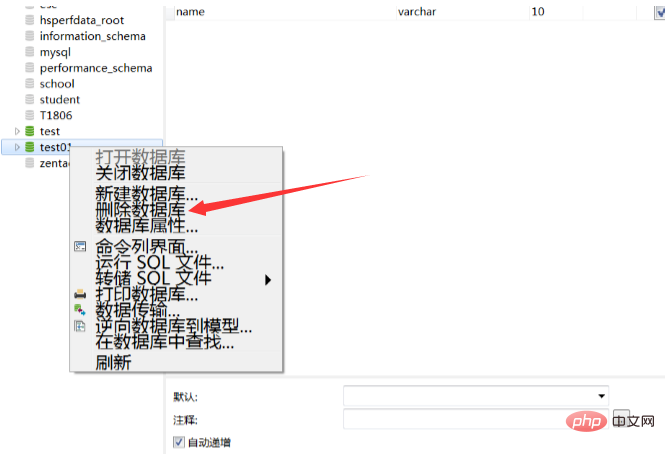
3、创建数据表:双击test01,选中表,右键,新建表。

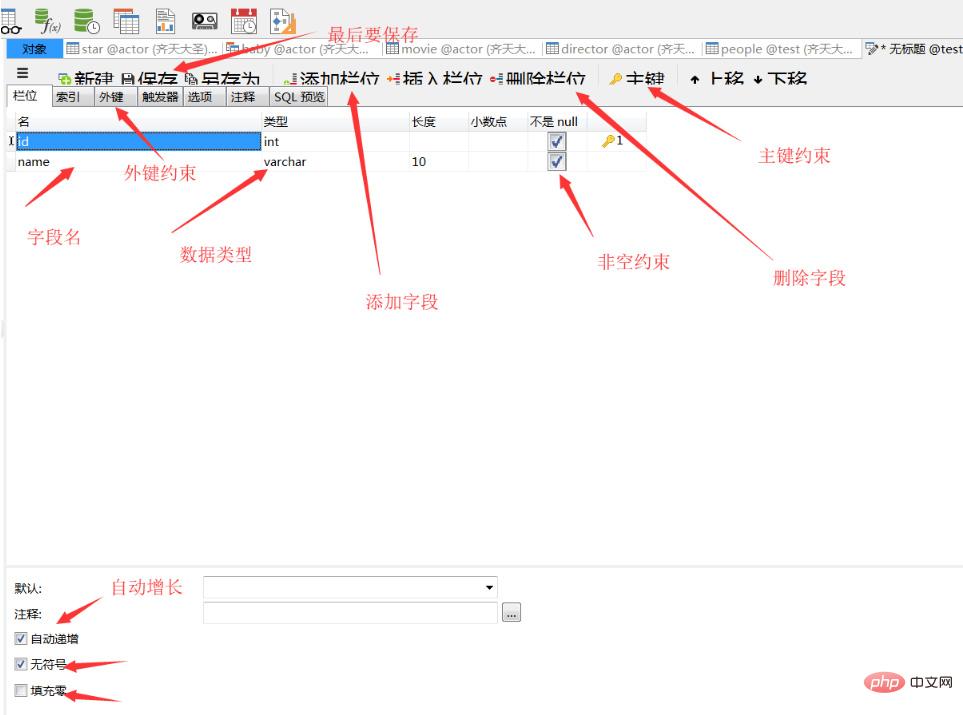
相关推荐:《Navicat for mysql使用图文教程》
4、修改数据表:选中数据表,右键,设计表,然后跟创建表里的操作一样去编辑字段,数据类型,完整性约束等。
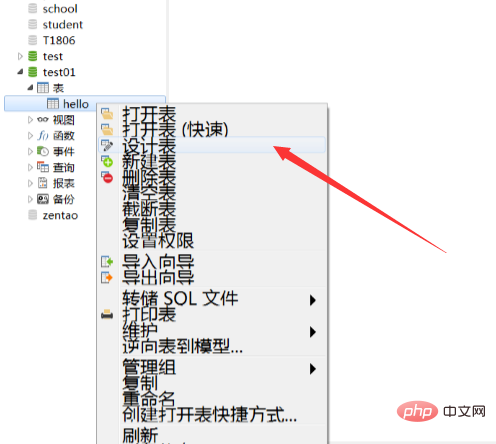
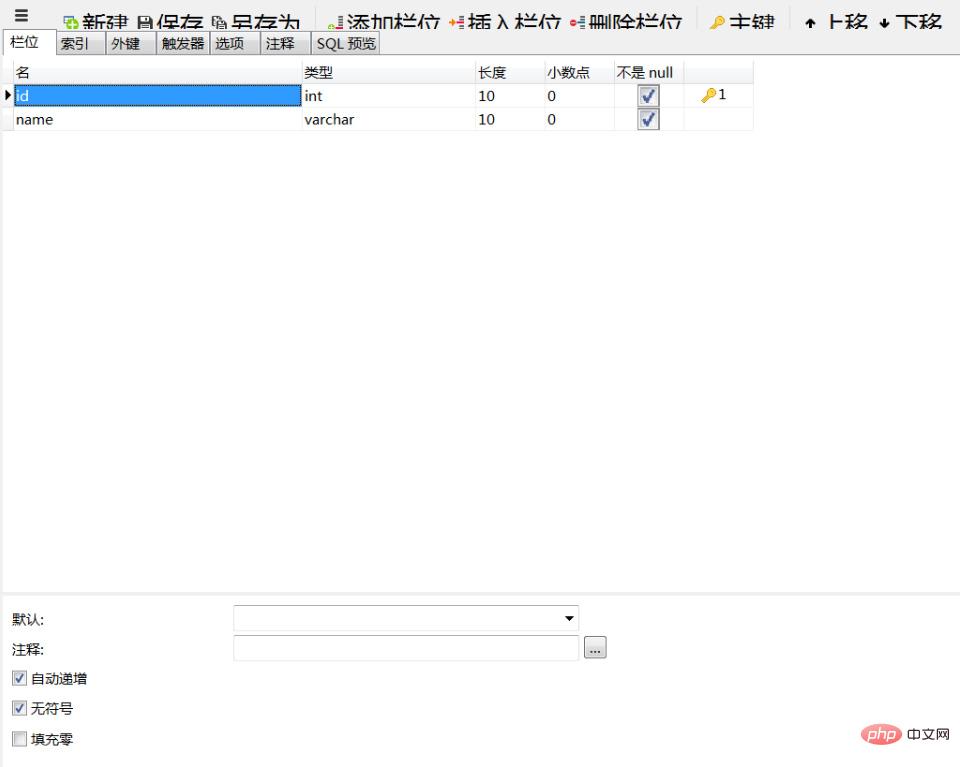
5、删除数据表:选中要删除的数据表,右键,选择删除表。
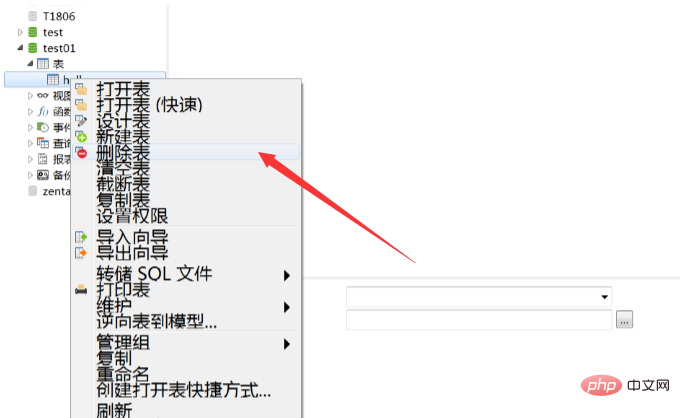
6、数据的增加、删除和修改;
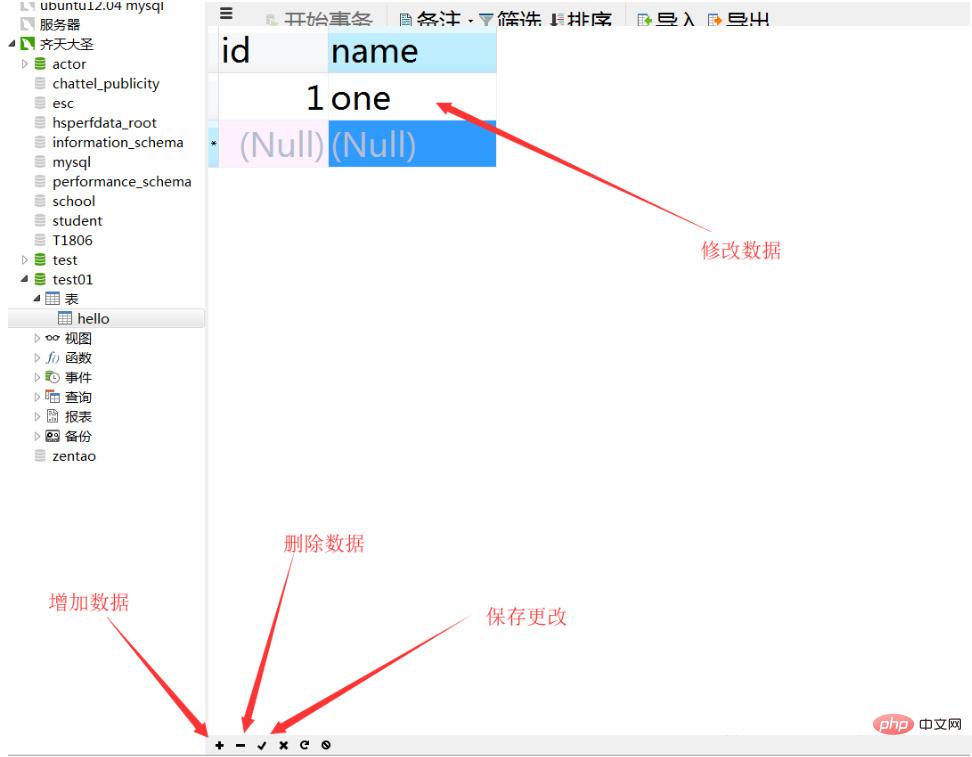
7、查询数据:双击某个数据库,然后选择查询,右键,新建一个查询,然后就可以在里面编辑查询语句了,保存好这个查询,以后可以直接使用。
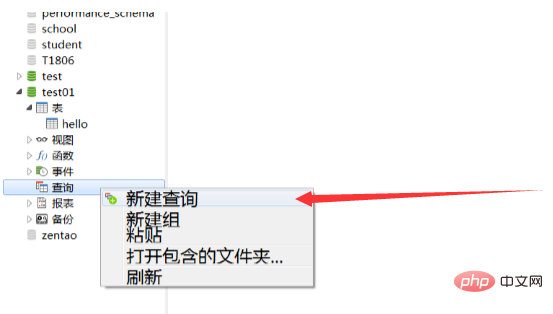
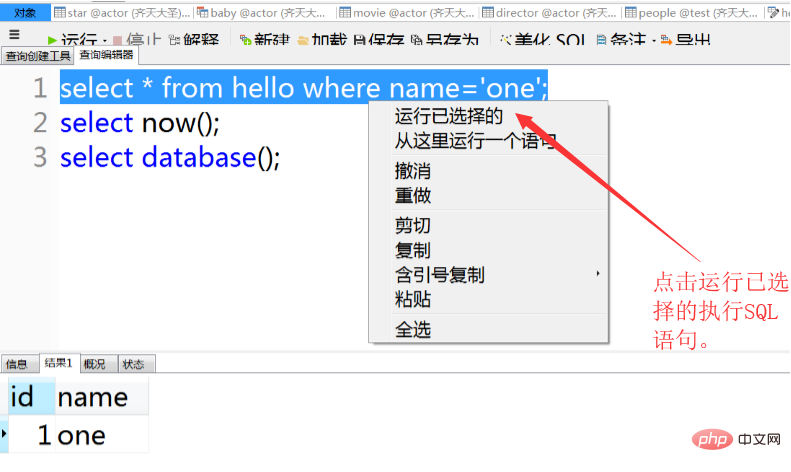
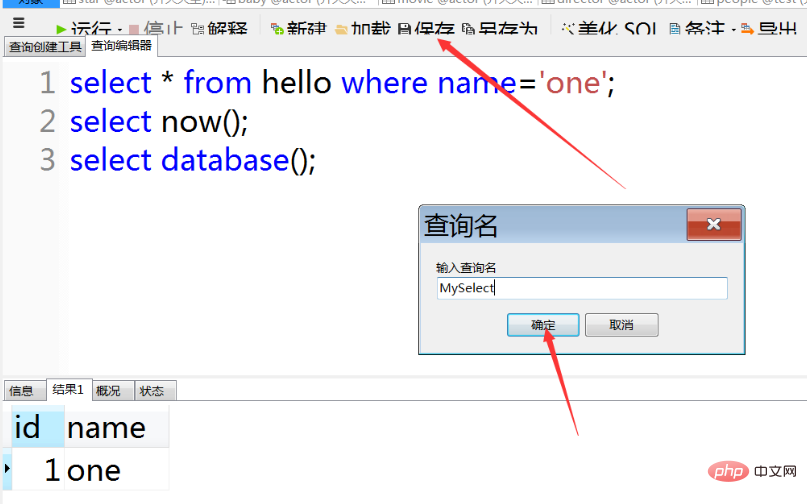
8、创建视图:比如我创建一个视图,视图功能是显示90后的明星的信息。
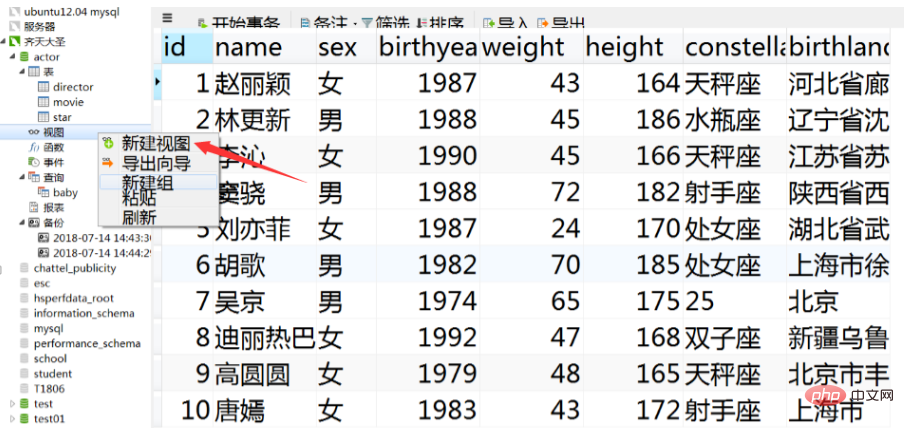
在定义里写sql语句就行,工具会自动生成视图SQL。
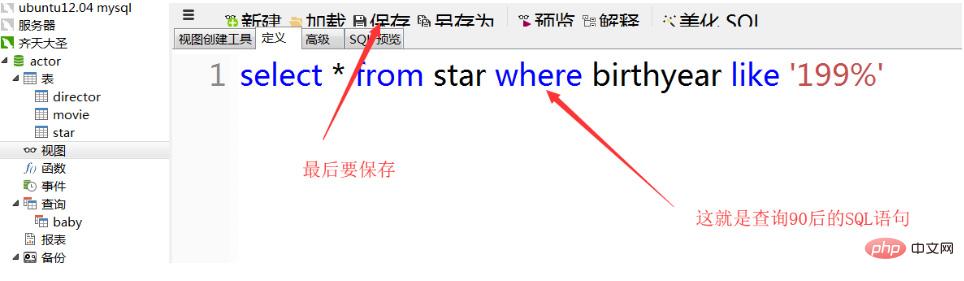
点击SQL预览可以看到创建视图的SQL语句。
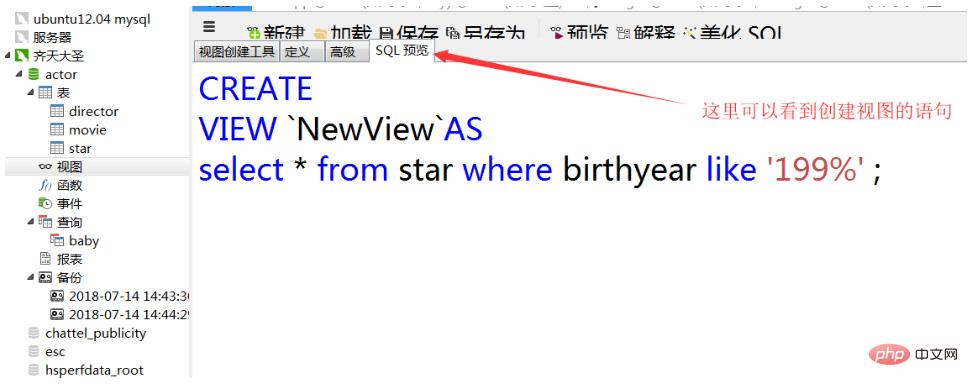
最后保存下来,取一个名字。
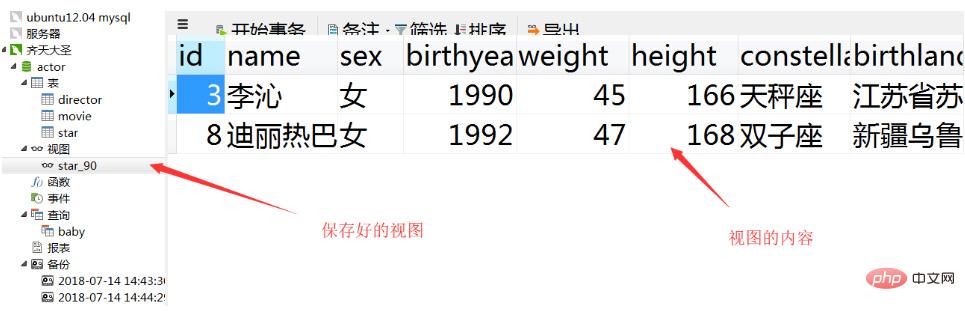
创建视图时,还可以使用视图创建工具来创建视图。
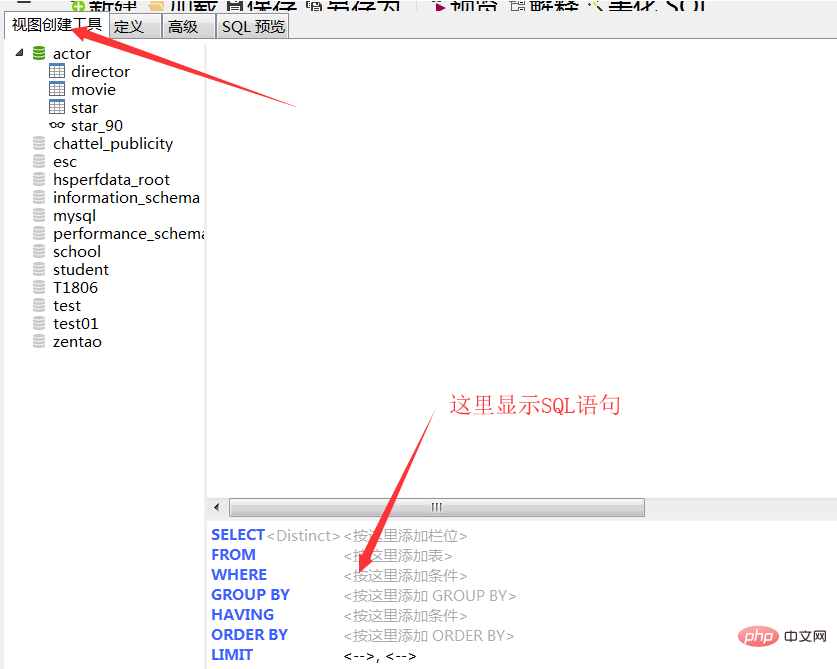
9、添加索引:在设计表里面。
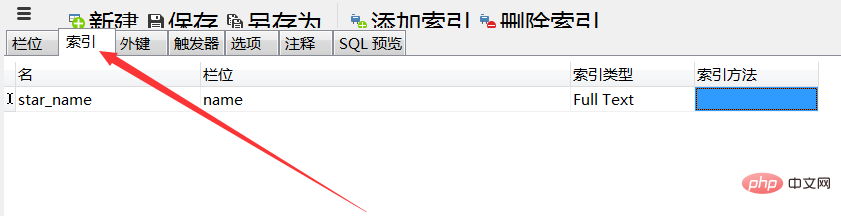
10、备份还原:先新建一个备份,备份的有时间,自己也可以备注,以后要还原哪个就选哪个。备份会自动选择所有表和视图。
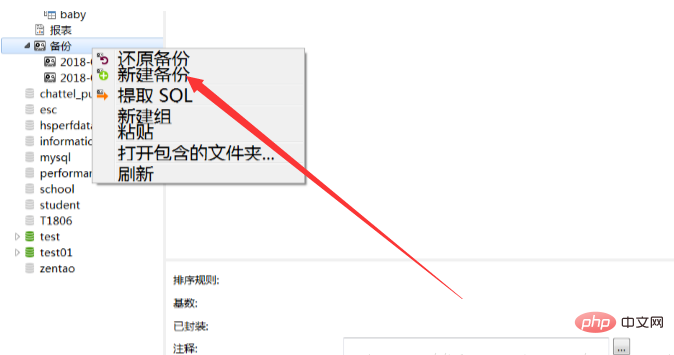
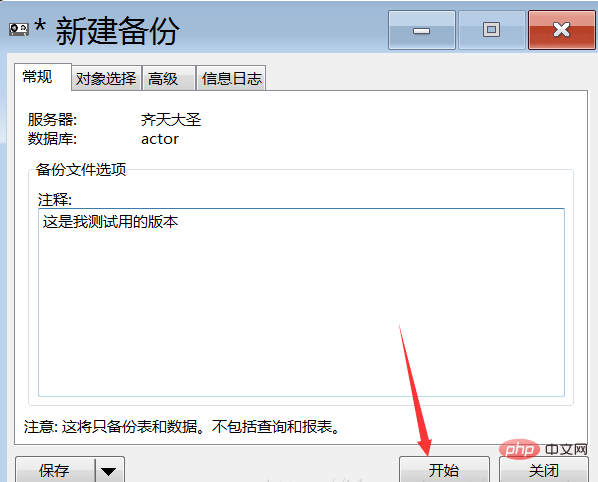
还原备份选择一个自己的版本
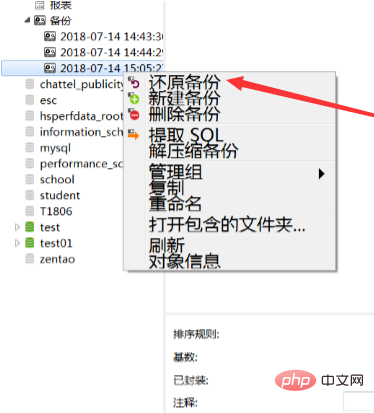
以上就是navicat for mysql怎么用的详细内容,更多请关注自由互联其它相关文章!
